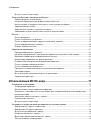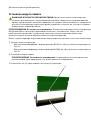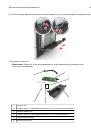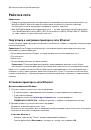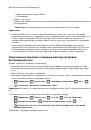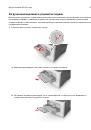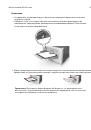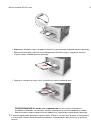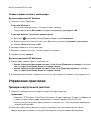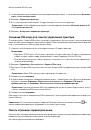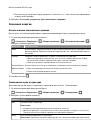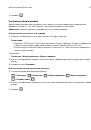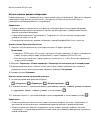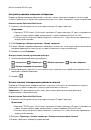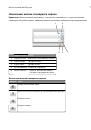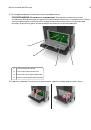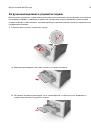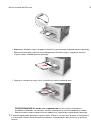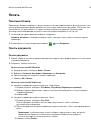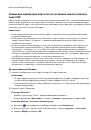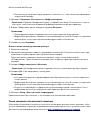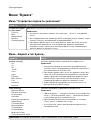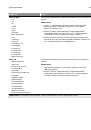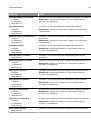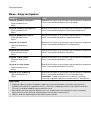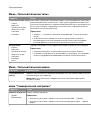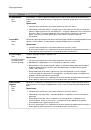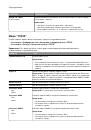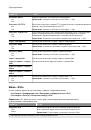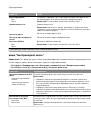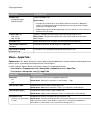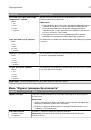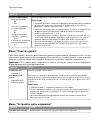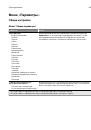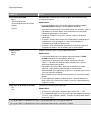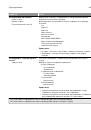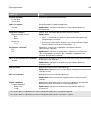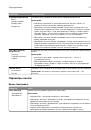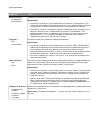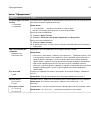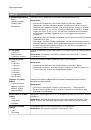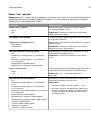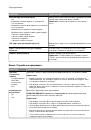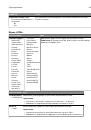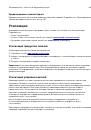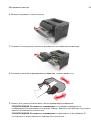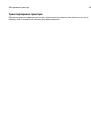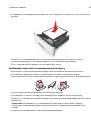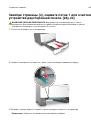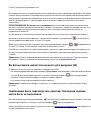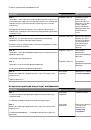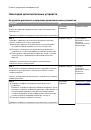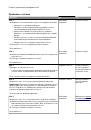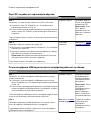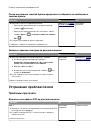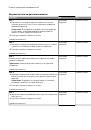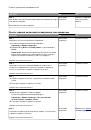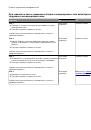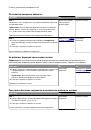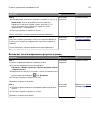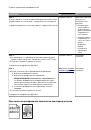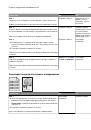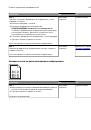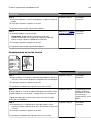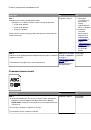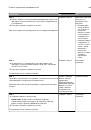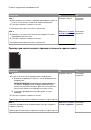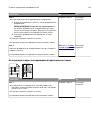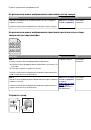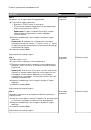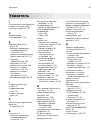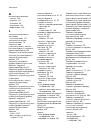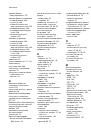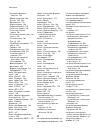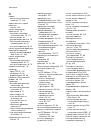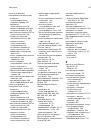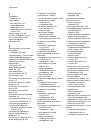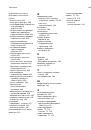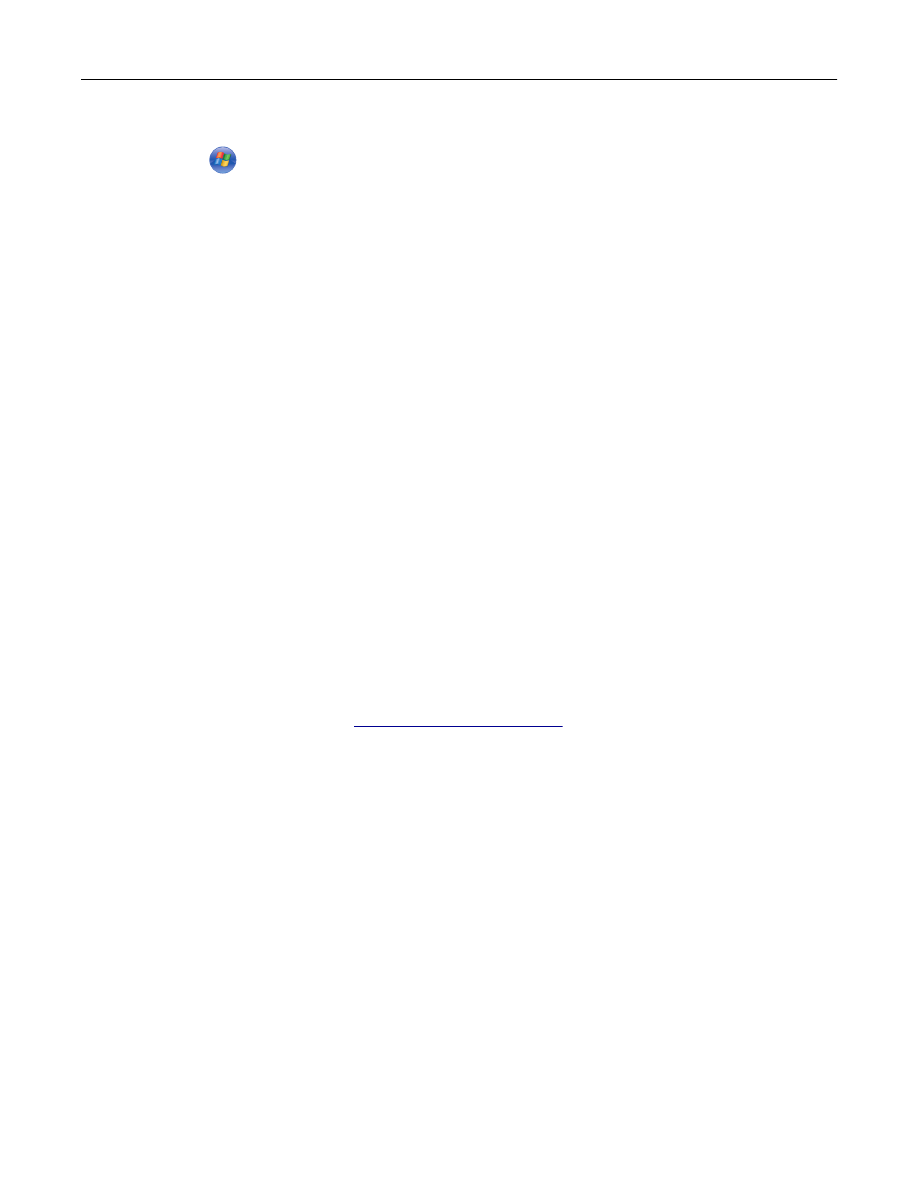
В системе Windows 7 или более ранних версиях
а
Щелкните
или нажмите кнопку
Пуск
, а затем нажмите
Выполнить
.
б
В диалоговом окне "Начать поиск" или "Выполнить" введите
D:\setup.exe
.
в
Нажмите
ВВОД
или нажмите
ОК
.
Примечание.
D
соответствует букве имени дисковода компакт-дисков или дисков DVD.
3
Нажмите
Установить
и следуйте указаниям на экране.
4
Выберите
Ethernet-подключение
, затем нажмите
Продолжить
.
5
Подключите соответствующий кабель Ethernet, если это требуется инструкцией.
6
Выберите принтер в списке, а затем нажмите кнопку
Продолжить
.
Примечание.
Если настроенный принтер не отображается в списке, щелкните
Изменить
поиск
.
7
Следуйте инструкциям на экране компьютера.
Для пользователей Macintosh
1
Разрешите настройку IP-адреса принтера сетевым сервером DHCP.
2
Получение IP-адреса принтера:
•
С панели управления принтера
•
В разделе «TCP/IP» меню «Сеть/порты»
•
Путем печати страницы настройки сети или параметров меню и поиска раздела «TCP/IP»
Примечание.
Если выполняется настройка доступа для компьютеров, находящихся в другой
подсети, нежели принтер, то потребуется IP-адрес.
3
Установка драйвера принтера на компьютер.
а
Загрузите драйвер по адресу
http://support.lexmark.com.
б
Дважды щелкните установочный пакет программы для принтера и следуйте указаниям на
экране компьютера.
в
Выберите место установки и нажмите кнопку
Продолжить
.
г
На экране Easy Install (Простая установка) нажмите кнопку
Install
(Установить).
д
Введите пароль пользователя, а затем нажмите кнопку
OK
.
На компьютер устанавливаются все необходимые приложения.
е
После завершения установки нажмите кнопку
Close
(Закрыть).
4
Добавьте принтер.
•
Для печати по протоколу IP:
а
В меню Apple найдите один из таких пунктов:
–
Настройки системы
>
Печать и сканирование
–
Системные настройки
>>
Печать и факс
б
Щелкните знак
+
.
в
Перейдите на вкладку
IP
.
г
Введите IP-адрес принтера в поле адреса, а затем нажмите кнопку
Добавить
.
•
Для печати по протоколу AppleTalk:
Дополнительная настройка принтера
34